Jak zarządzać tabelami za pomocą wtyczki w edytorze bloków WordPress
Zarządzanie tabelami w edytorze bloków WordPress brzmi jak narzędzie zbyt trudne do znalezienia, ponieważ ułatwi znalezienie tabeli, aby pokazać ją na pierwszej stronie, ale to już nie będzie problem! Ponieważ WP Table Manager jest tutaj, aby ułatwić
WP Table Manager wprowadził nową funkcję, która pozwala nam przeglądać nasze tabele bezpośrednio w edytorze bloków WordPress, dzięki czemu proces zarządzania i dodawania tabel za pomocą tego edytora będzie lepszy!
W tym samouczku zobaczymy, jak utworzyć tabelę, którą można zarządzać w edytorze WordPress.
Spis treści
Szukasz solidnego rozwiązania do zarządzania tabelami dla stron internetowych klientów?
Od tabel cenowych po porównania produktów, ta wtyczka oferuje zaawansowane funkcje prezentacji danych w przejrzysty i przyjazny dla użytkownika sposób.
Zdobądź przewagę konkurencyjną już teraz!
Twórz tabele WordPress za pomocą szablonów
Przede wszystkim zobaczmy, jak łatwo jest utworzyć tabelę za pomocą szablonu w WP Table Manager, zobaczymy, że za pomocą 2 kliknięć powstanie całkowicie funkcjonalna tabela.
Przede wszystkim przejdź do WP Table Manager > All Tables i kliknij + Utwórz nowy > Table .
Teraz, gdy mamy już utworzoną tabelę, kliknij Motyw > Wybór motywu .
Pojawi się wyskakujące okienko ze wszystkimi dostępnymi motywami, abyśmy mogli kliknąć ten, którego chcemy użyć, a następnie kliknąć Gotowe , aby mógł zastąpić utworzoną przez nas tabelę.
Po kliknięciu Gotowe nasza tabela zostanie zastąpiona i będziemy mieli w pełni funkcjonalną tabelę opartą na wybranym przez nas szablonie, w której możemy wybierać i edytować komórki w celu zmiany kolorów i dodania własnej treści za pomocą wszystkich opcji dostępnych w nasz redaktor tabeli.
Za pomocą zaledwie kilku kliknięć mamy w pełni funkcjonalną tabelę, którą możemy edytować i publikować na naszej stronie/poście.
Wstaw tabele i zarządzaj nimi w edytorze bloków WordPress
Teraz, gdy mamy utworzoną tabelę, musielibyśmy dodać ją do naszej zawartości, więc zobaczmy, jak WP Table Manager działa w zarządzaniu tabelami bezpośrednio w edytorze bloków.
Przejdź do strony/postu lub utwórz nowy iw edytorze kliknij + następnie wyszukaj WP Table Manager , pojawi się blok do zarządzania naszymi tabelami.
Spowoduje to załadowanie sekcji, w której możemy przeszukać nasze stoły i wybrać ten, który chcemy pokazać, w tym przypadku wybierzemy Cennik, który został utworzony wcześniej.
Podgląd zostanie załadowany automatycznie, abyśmy mogli potwierdzić tabelę i przystąpić do opublikowania jej w naszej witrynie.
Co się teraz stanie, jeśli w przyszłości będziemy chcieli edytować naszą tabelę lub jeśli nie wybraliśmy właściwej tabeli?
WP Table Manager ma rozwiązanie! Kliknij Zmień tabelę , a wybór tabeli zostanie ponownie wyświetlony.
Najlepsze i łatwe w użyciu narzędzia, jakie mogliśmy znaleźć, do zarządzania naszymi tabelami bezpośrednio z Edytora bloków! Niesamowite, prawda?
Wzywam wszystkich webmasterów!
Ulepsz strony internetowe swoich klientów za pomocą WP Table Manager . Z łatwością zarządzaj tabelami, wykresami i arkuszami kalkulacyjnymi oraz dostosowuj je, zapewniając klientom dynamiczne i atrakcyjne wizualizacje danych.
Zaktualizuj swoje usługi projektowania stron internetowych już dziś!
Twórz i zarządzaj tabelami WordPress
Tworzenie i zarządzanie tabelami nie było tak łatwe w przeszłości, jak jest teraz z WP Table Manager, podobnie jak opisana tutaj funkcja, możemy znaleźć wiele innych niesamowitych narzędzi, takich jak filtry i edycja frontendu, połączenie/synchronizacja z Arkuszami Google i Excelem tworzenie plików i wykresów!
Będziemy mieć wszystkie potrzebne narzędzia do stworzenia stołu w najbardziej profesjonalny sposób, więc na co czekasz? Wejdź tutaj i zdobądź swój własny egzemplarz!
Jeśli zasubskrybujesz bloga, wyślemy Ci e-mail, gdy na stronie pojawią się nowe aktualizacje, abyś ich nie przegapił.
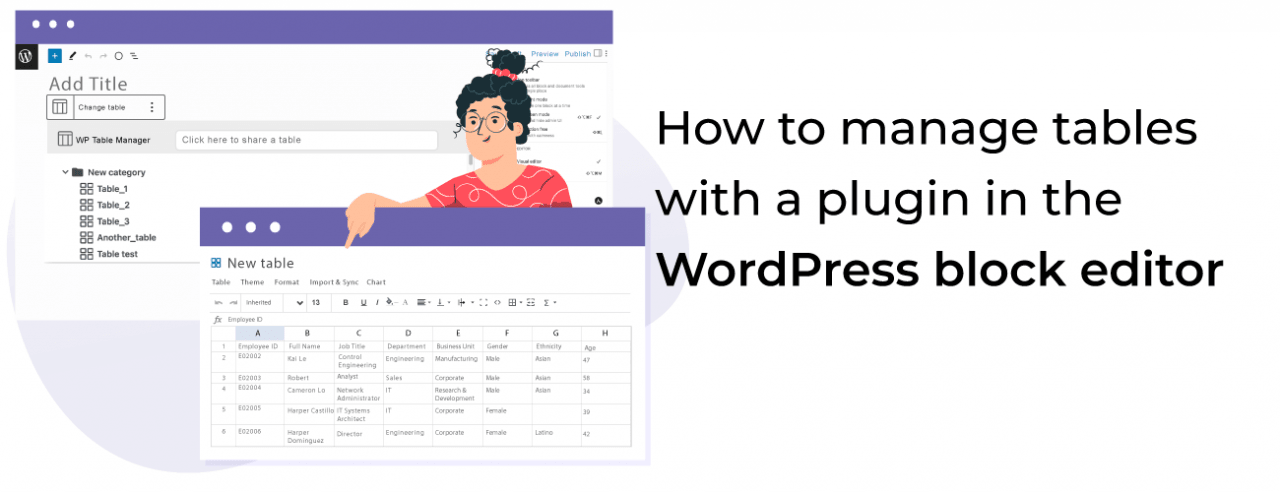











Komentarze